Comment installer Android 8.1 Oreo sur Asus MeMO Pad FHD 10
Rom Personnalisée / / August 05, 2021
Asus MeMO Pad FHD 10 (nom de code: duma) lancé en juin 2013. Le téléphone est sorti de la boîte avec Android 4.2 Jelly Bean et a ensuite été mis à niveau vers Android 4.3 Jelly Bean. Cherchez-vous à installer la version stable d'Android 8.1 Oreo sur Asus MeMO Pad FHD 10 (duma)? Alors vous êtes au bon endroit. Aujourd'hui, nous allons vous guider sur la façon d'installer Android 8.1 Oreo sur un smartphone Asus MeMO Pad FHD 10.
Si vous êtes ici pour la première fois pour installer Android 8.1 Oreo sur Asus MeMO Pad FHD 10, vous pouvez lire notre article pour connaître le différence entre la ROM personnalisée et la ROM stock. Pour installer une ROM personnalisée, vous devez déverrouiller le chargeur de démarrage et vous devez disposer de la dernière récupération TWRP prise en charge par Oreo sur votre téléphone. Si vous avez tout cela, l'installation de la ROM personnalisée à l'aide de TWRP Recovery est simple. Vous pouvez suivre notre tutoriel sur comment flasher une ROM personnalisée à l'aide de TWRP Recovery.
[su_note note_color = ”# f6f8b7 ″ text_color =” # 000000 ″]Remarque: Ce n'est pas le firmware officiel d'Asus. Il s'agit d'un micrologiciel personnalisé. [/ su_note]
Vérifier l'article connexe:
- Comment installer Lineage OS 15.1 pour Asus MeMO Pad FHD 10 (Android 8.1 Oreo)
- Liste des meilleures ROM personnalisées pour Asus MeMO Pad FHD 10 [Mise à jour]
- Comment installer AOSP Android 7.1.2 Nougat pour Asus MeMO Pad FHD 10 LTE
- Comment rooter et installer TWRP Recovery sur Asus MeMO Pad FHD 10
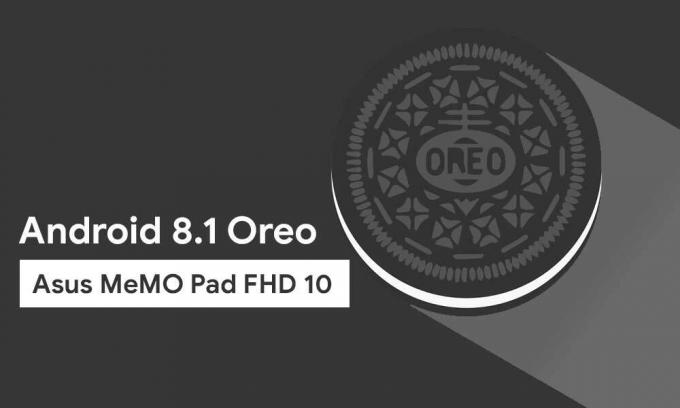
Table des matières
-
1 Que contient Android 8.1 Oreo
- 1.1 Caractéristiques d'Android Oreo:
-
2
Téléchargez ROM et Gapps ici.
- 2.1 L'une des lacunes ci-dessous.
-
3 Étapes pour installer Android 8.1 Oreo sur Asus MeMO Pad FHD 10:
- 3.1 Conditions préalables:
- 3.2 Instructions d'installation:
Que contient Android 8.1 Oreo
Après avoir lancé Android 8.0 Oreo, nous savons que Google proposera sûrement la dernière version qui améliorera les fonctionnalités implémentées dans la version Android 8.0.
Comme vous vous en doutez, Android 8.1 Oreo est une mise à jour incrémentielle qui intègre certaines des nouvelles fonctionnalités de la première version d'Oreo. Android 8.1 Oreo est une version améliorée et des lacunes de Android 8.0 Oreo - Cela ne signifie pas qu'Android 8.1 n'inclut pas la nouvelle fonctionnalité, car c'est le cas. Voici toutes les fonctionnalités d'Android Oreo [8.0 / 8.1]
Caractéristiques d'Android Oreo:
- Canaux de notifications (8.0)
- Image dans une image (8.0)
- Prise en charge multi-écrans (8.0)
- Navigation au clavier (8.0)
- Limites d'arrière-plan (8.0)
- Nouvelles fonctionnalités Wi-Fi (8.0)
- Meilleures icônes (8.0)
- Remplissage automatique (8,0)
- Emoji au cheeseburger (8.1)
- API des réseaux de neurones (8.1)
- Technologie de co-traitement Pixel Visual Core aux développeurs tiers (8.1)
- et beaucoup plus
| Lisez aussi: Top 10 des fonctionnalités d'Android Oreo |
Téléchargez ROM et Gapps ici
Téléchargez ROM et Gapps ici
| OS | Lien de téléchargement |
| Azote OS | Télécharger |
| Lineage OS 15.1 | Télécharger |
L'une des lacunes ci-dessous
L'une des lacunes ci-dessous
Package MindTheGApps 8.1.0
Delta Gapps avec module complémentaire
Package Micro GApps pour Android Oreo
Paquet Android Oreo Gapps [Ouvrez Gapps] - Conseillé
Gapps pour LineageOS 15 / 15.1 [Également pris en charge par Android 8.1]
Étapes pour installer Android 8.1 Oreo sur Asus MeMO Pad FHD 10:
Suivez notre guide ci-dessous pour installer Android 8.1 Oreo sur Asus MeMO Pad FHD 10. Téléchargez simplement le fichier ROM et Gapps ci-dessous pour découvrir Android 8.1 Oreo sur le smartphone Asus MeMO Pad FHD 10. Pour installer un micrologiciel personnalisé sur Asus MeMO Pad FHD 10, vous devez avoir TWRP Recovery ou toute récupération personnalisée.
Avant de saisir le lien de téléchargement et d'installer la ROM personnalisée, assurez-vous de suivre les pré-requis.
Conditions préalables:
- Cette ROM est pour Asus MeMO Pad FHD 10 (n'essayez pas ceci sur un autre appareil):
- Chargez votre téléphone jusqu'à 80% ou 70%.
- Faites une sauvegarde complète avant de flasher ceci sur votre téléphone: (Vous pouvez essayer n'importe quelle méthode de sauvegarde)
Comment sauvegarder votre téléphone Android sans ROOT
Comment sauvegarder un stock complet ou une ROM personnalisée à l'aide de la récupération TWRP
Sauvegardez vos applications et données Android avec Titanium Backup
Comment sauvegarder votre téléphone Android directement sur un PC avec TWRP !!
Comment sauvegarder vos données sur un appareil Android - Téléchargez tous les fichiers Zip ci-dessous et placez-les dans la racine de la mémoire interne ou de la carte SD de votre téléphone.
Instructions d'installation:
- Tout d'abord, maintenant installer Récupération TWRP pour Asus MeMO Pad FHD 10. Regarder Vidéo complète sur l'installation de TWRP sur n'importe quel téléphone Android.
- Téléchargez l'Android 8.1 Oreo ci-dessous pour Asus MeMO Pad FHD 10.
- Maintenant, démarrez dans TWRP Recovery, voici le méthode pour démarrer dans la récupération.
- Avant d'installer Effacer les données système lors de la récupération TWRP (NE PAS ESSUYER LE STOCKAGE INTERNE)
Guide de la ROM personnalisée Flash utilisant TWRP Recovery
Procédure racine Super SU
[su_note note_color = ”# fdf8db” text_color = ”# 000000 ″]
Ne flashez pas SuperSU si vous souhaitez essayer Magisk Root sur votre téléphone
[/ su_note]
Procédure Magisk Zip Root
Poste populaire
- Liste des appareils pris en charge pour Lineage OS 15.1 (basé sur Android 8.1 Oreo)
- Liste des appareils obtenant Lineage OS 15.0 (Android 8.0 Oreo)
- Liste des appareils pris en charge par AOSP Android 8.0 Oreo
- Date de sortie de Resurrection Remix Oreo: Liste des appareils pris en charge
- Mise à jour Android Oreo pour les appareils Android portables
- Android Oreo est ici: Liste des appareils officiellement pris en charge
- CrDroid OS - Liste des appareils pris en charge Officiel / non officiel
- OmniROM Oreo: liste des périphériques pris en charge, des fonctionnalités et des versions
Je suis rédacteur de contenu technique et blogueur à temps plein. Depuis que j'aime Android et l'appareil de Google, j'ai commencé ma carrière dans l'écriture pour Android OS et leurs fonctionnalités. Cela m'a conduit à lancer "GetDroidTips". J'ai terminé une maîtrise en administration des affaires à l'Université de Mangalore, Karnataka.



